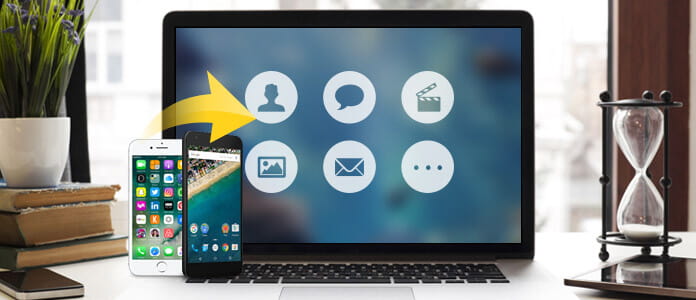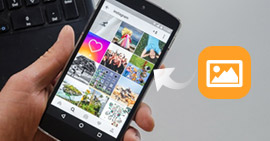Zálohování dat pro Android a iPhone / iPad / iPod
Shrnutí
Vzhledem k širokému používání chytrých telefonů se data uložená v chytrém telefonu stává důležitější než dříve. Zálohování kontaktů, zpráv, fotografií, dokumentů, dat aplikací a dalších se také stane nezbytnou pro případ. Na této stránce probereme dvě řešení, která vám umožní co nejsnadnějším způsobem zálohovat data pro zařízení Android a iOS do počítače.
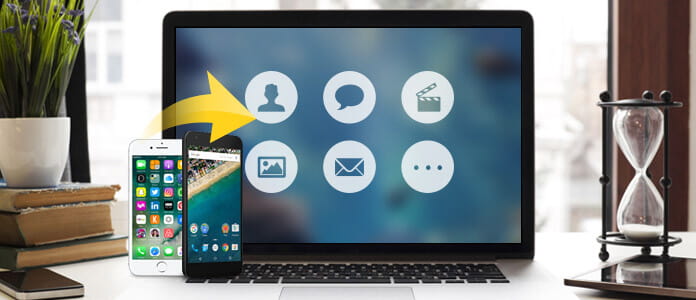
Zálohování dat
Část 1. Software pro zálohování dat
Než budete postupovat způsobem zálohování dat, měli byste porozumět významu zálohování dat. Zálohování dat je výsledkem kopírování nebo archivace souborů a složek za účelem obnovení dat v případě ztráty dat. Chytré telefony jako Android nebo iOS neumožňují přímé zálohování dat, ale vyžadují nalezení spolehlivého softwaru pro zálohování dat. V tomto okamžiku musíte nejprve najít software pro zálohování dat pro Android a záložní aplikaci pro iPhone iPad.
FoneLab - Obnova dat iPhone Pro Mac
- FoneLab je software pro zálohování dat pro iOS, který vám umožňuje provádět zálohování dat z vašeho iPhone.
- Zálohujte kontakty, zprávy, protokoly hovorů atd. Do počítače.
- Kopírujte fotografie, hudbu, data WhatsApp atd. Do počítače.
- Podpora iPhone iPad iPod.
- Obnovte záložní data z iCloud / iTunes.
Podívejte se na následující výukový program použijte FoneLab k zálohování vašeho iPhone iPad nebo iPod.
FoneLab - Data Data Recovery Pro Mac
- FoneLab pro Android je profesionální aplikace pro zálohování dat pro extrahování dat ze zařízení Android.
- Zálohujte kontakty, zprávy, historii hovorů Android atd. Do počítače (bez kořenového adresáře).
- Přeneste fotografie, data WhatsApp atd. Z Androidu do PC.
- Vytvořte zálohu dat ze společností Samsung, HTC, LG, Huawei atd.
- Obnovte smazaná data ze zařízení Android do počítače. (Vykořenit)
Podívejte se na následující výukový program k zálohování dat systému Android použijte FoneLab pro Android.
Část 2. Jak zálohovat data iPadu iPhone do počítače
Krok 1Připojte iPhone
Spusťte FoneLab ve svém počítači (Windows nebo Mac), mezitím připojte svůj iPhone k PC pomocí kabelu USB.

Krok 2Skenujte iPhone
Klikněte na „Obnovit ze zařízení iOS“ a tento software detekuje váš iPhone. Klepnutím na tlačítko „Spustit skenování“ umožníte tomuto softwaru prohledat váš iPhone.
Zde musíte klepnout na „Důvěřovat“ na svém iPhonu, abyste uspokojili žádost o spuštění iPhone v počítači.

Krok 3Náhled dat a zálohování
Po dokončení kontroly dat můžete zobrazit všechny typy dat uvedené v levém postranním panelu. Vyberte jeden datový typ pro zobrazení podrobností v pravém okně a zaškrtněte položky a klikněte na „Obnovit“ pro zálohování dat z iPhone do PC.

Kroky se dozvíte z níže uvedeného videa:
Zkontrolujte, jaký typ dat může zálohovat FoneLab:
| Podporovaná zařízení |
Typy zálohování dat |
| iPhone 4 / 3GS, iPod touch 4, iPad 1 |
Textový obsah (10 typů): kontakty, textové zprávy / zprávy iMessage, historie hovorů, kalendář, poznámky, připomenutí, záložka Safari, historie Safari, WhatsApp, mediální obsah aplikace App Document (10 typů): Camera Roll, Photo Library, Photo Stream, Message Přílohy, hlasové poznámky, přílohy WhatsApp, hlasová schránka, fotografie aplikací, videa z aplikací, zvukové tipy aplikací: Pokud jde o fotografie, FoneLab je může z těchto zařízení obnovit jako miniatury nebo obrázky. |
| iPhone 15/14/13/12/11/X/8/7/7 Plus/SE/6s/6s Plus/6/6 Plus/5s/5c/5/4S, nový iPad, iPad 2/4, iPod touch 5, iPad Air 1/2, iPad s Retina displejem, iPad mini 1/2/3/4, iPad Pro |
Textový obsah (9 typů): kontakty, textové zprávy / zprávy iMessage, historie hovorů, kalendář, poznámky, připomenutí, záložka Safari, historie Safari, obsah WhatsApp Media (4 typy): Camera Roll, Photo Library, Voice memos, Photo Stream Tips: Pokud jde o Fotky, FoneLab je může z těchto zařízení obnovit jako miniatury. |
Rozšířené čtení:
Jak zálohovat iPhone do iCloud
Jak zálohovat iPhone do iTunes
Část 3. Jak zálohovat telefon / tablet Android do počítače
Krok 1Připojte telefon Android k počítači
Po stažení FoneLab pro Android do počítače jej okamžitě spusťte. Připojte telefon Android k počítači pomocí kabelu USB.
Pro úspěšné používání telefonu Android v počítači musíte ladit režim USB v telefonu Android za prvé.

Krok 2Vyberte data pro skenování
Klikněte na „Obnova dat Android“ a tento software automaticky detekuje váš telefon Android. Ve vyskakovacím rozhraní vyberte typ dat, který chcete zálohovat do počítače> Další a spusťte skenování telefonu Android.

Krok 3Zobrazení a zálohování dat systému Android
Poté, co se zobrazí výsledek skenování, uvidíte v rozhraní všechny typy dat na displeji Android. Vyberte jeden typ dat a kliknutím na něj zobrazíte podrobnosti. Poté můžete zaškrtnout data, která chcete zkopírovat do PC, kliknutím na „Obnovit“ data uložíte do počítače.

Video si můžete prohlédnout níže:
Zkontrolujte, jaký typ dat FoneLab pro Android podporuje zálohování do počítače:
| Podporovaná zařízení |
Typy zálohovaných dat |
| Samsung Galaxy, Sony, LG, HTC, Motorola, Huawei, Google Phone, ZTE, Xiaomi a další. |
Kontakty, zprávy, historie hovorů, obrázky, videa, zvuk, data WhatsApp, záložka, dokumenty. |
Pro zálohování Samsung můžete použít FoneLab pro Android pro zálohování dat. Můžete si také přečíst tento příspěvek, abyste použili jiný způsob zálohování telefonu Samsung.
Co si myslíte o tomto příspěvku?
vynikající
Hodnocení: 4.7 / 5 (na základě hodnocení 180)